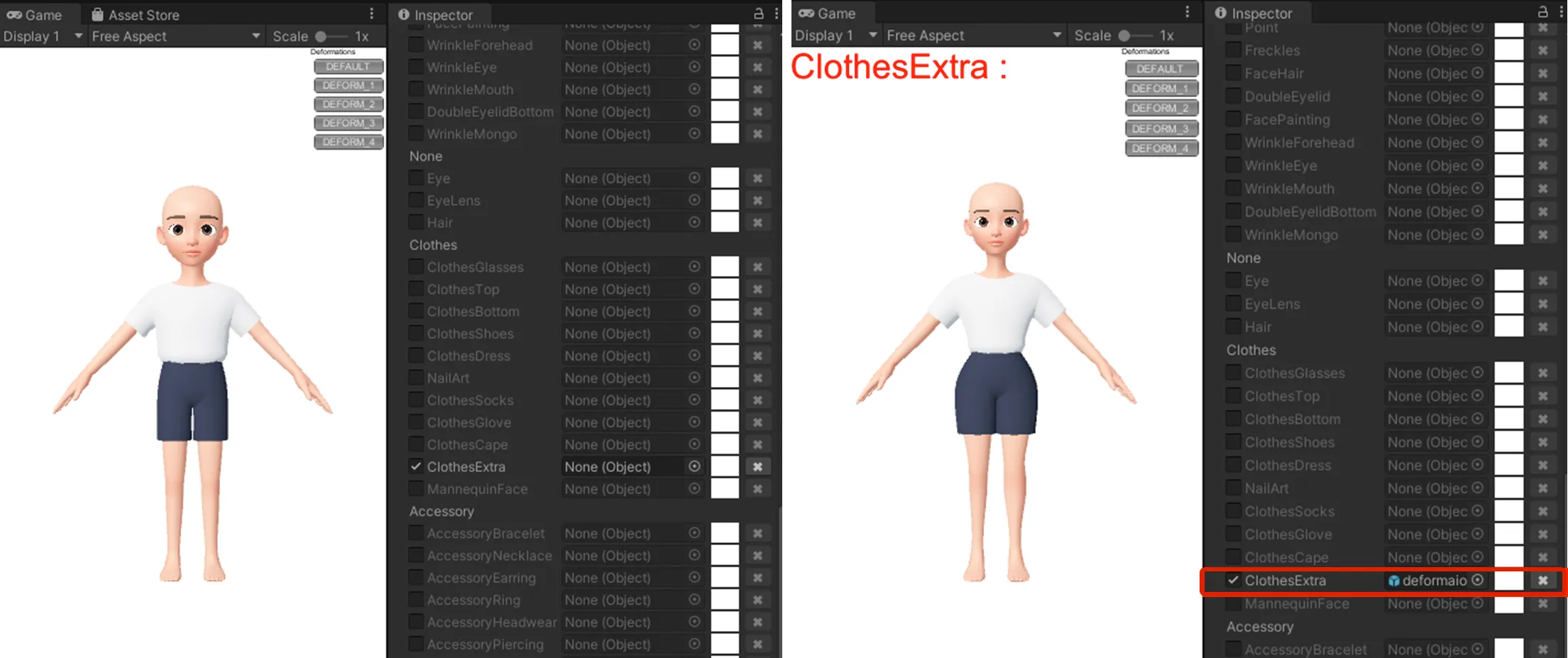制作3D物品 - 3D MAYA
其他
变形定制
9min
点击 文件 > 导入 > deformations.fbx 以加载下载的文件体型变化指南文件。
- 示例文件包含尺寸指南。
❗️ 注意 在创建外套时,请确保相应体型的末端不超过指南中的最大尺寸或低于最小尺寸。(您不能上传超出此范围的对象。)
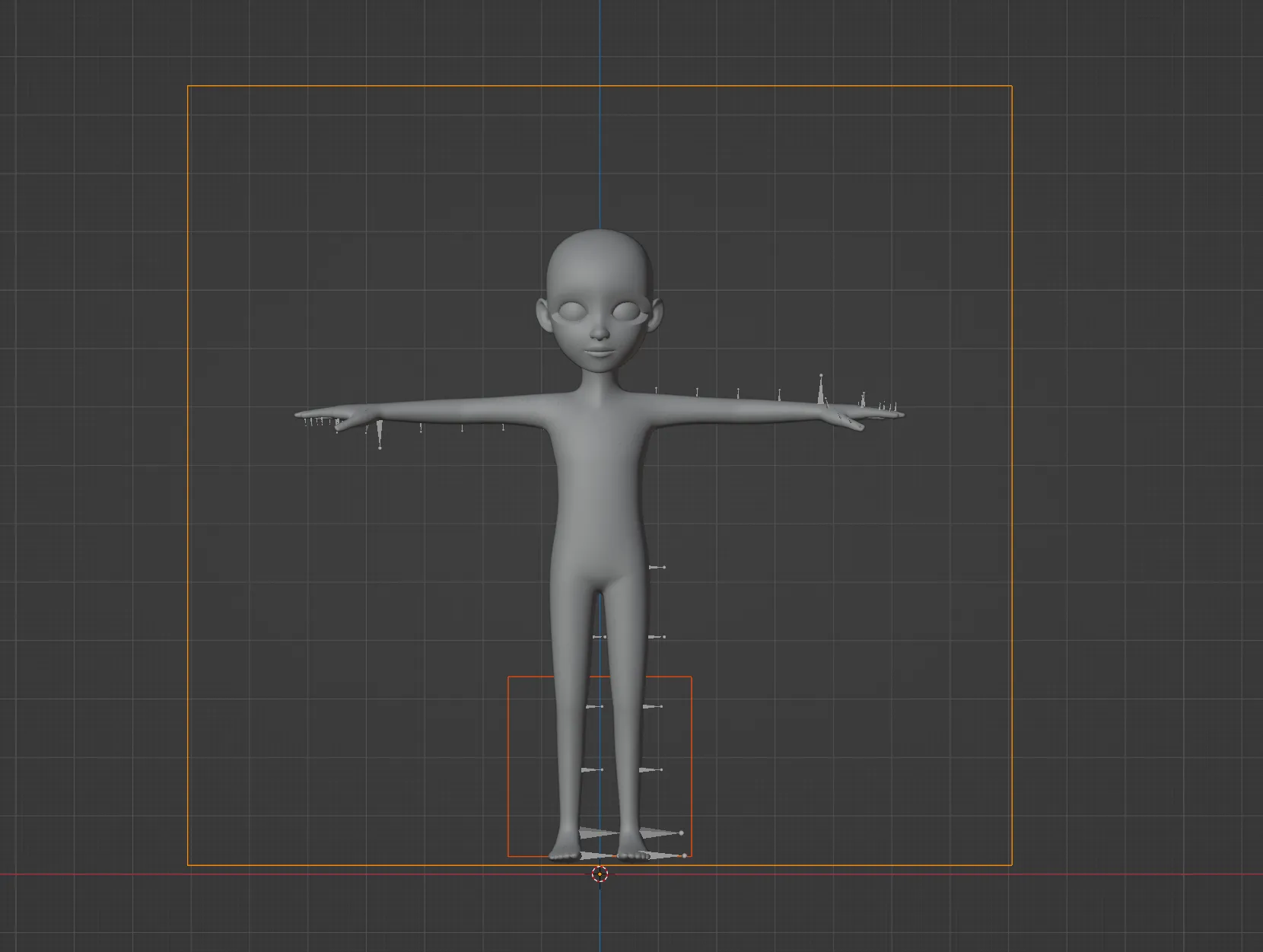
选择所有关节并在帧1上输入一个关键帧(Maya快捷键:s)。
- 这是一个保存的关键帧,用于在角色形态完成后找出更改的值。
- 隐藏暂时不使用的面具对象。
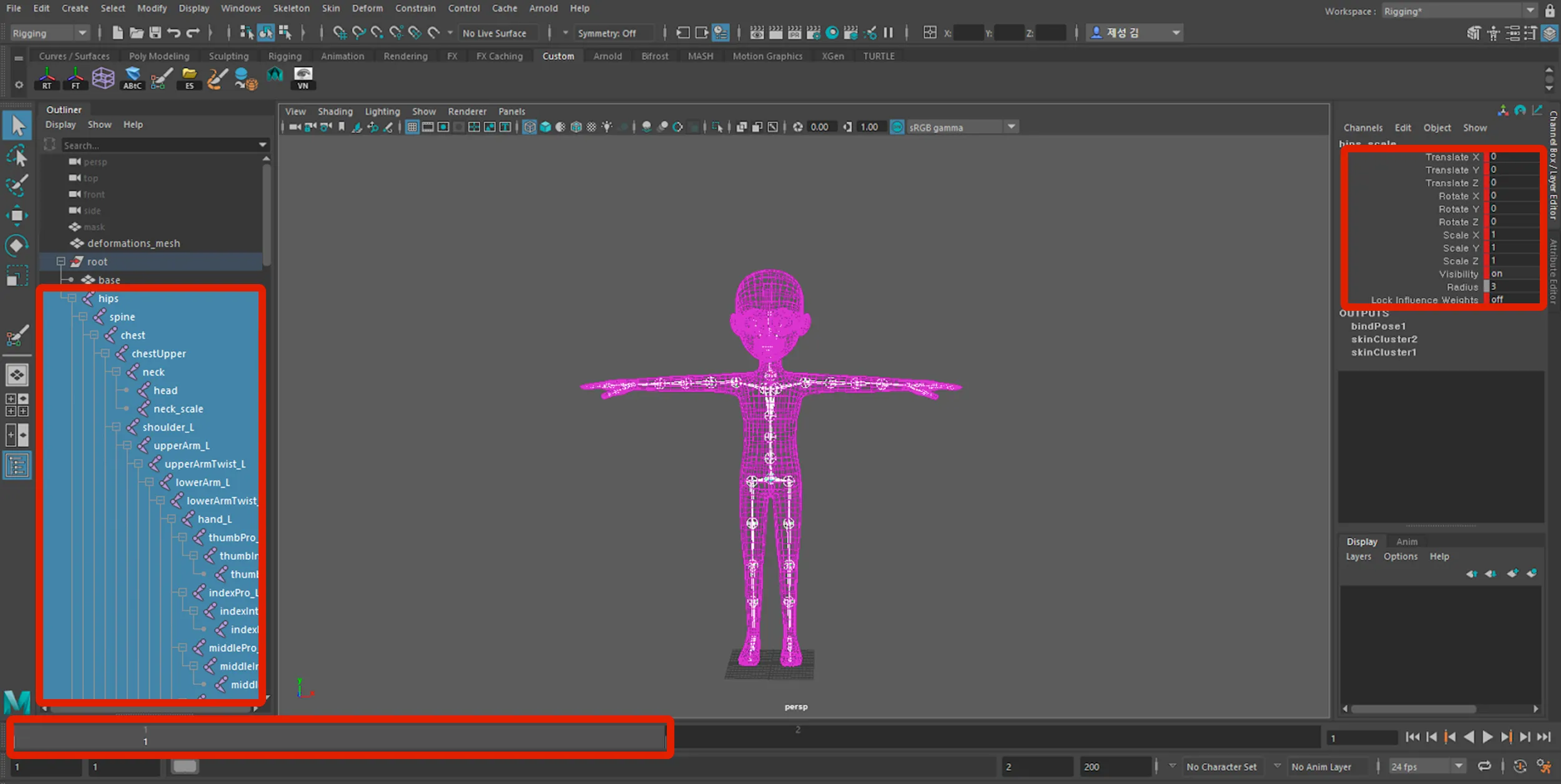
移动需要改变体型的关节,并在帧2上输入一个关键帧(Maya快捷键:s)。
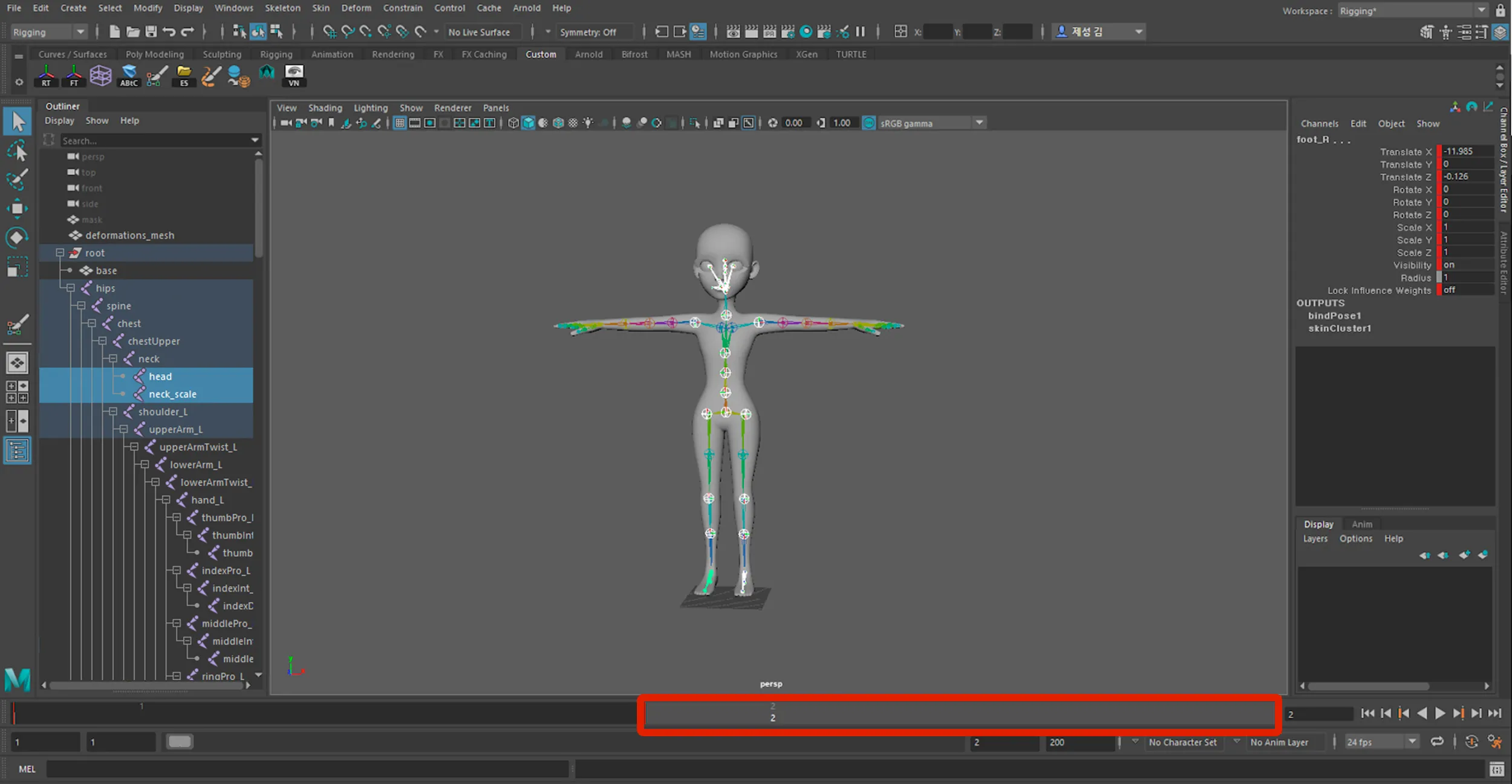
完成上述步骤后,计算关节位置的新值。
- 你可以通过从帧1值中扣除帧2值来计算新值。
- 新的关节位置值是体型变化后将添加到每个关节区域的数据值。
- 一旦你计算出所有新值,删除帧2中所有关节的所有键。
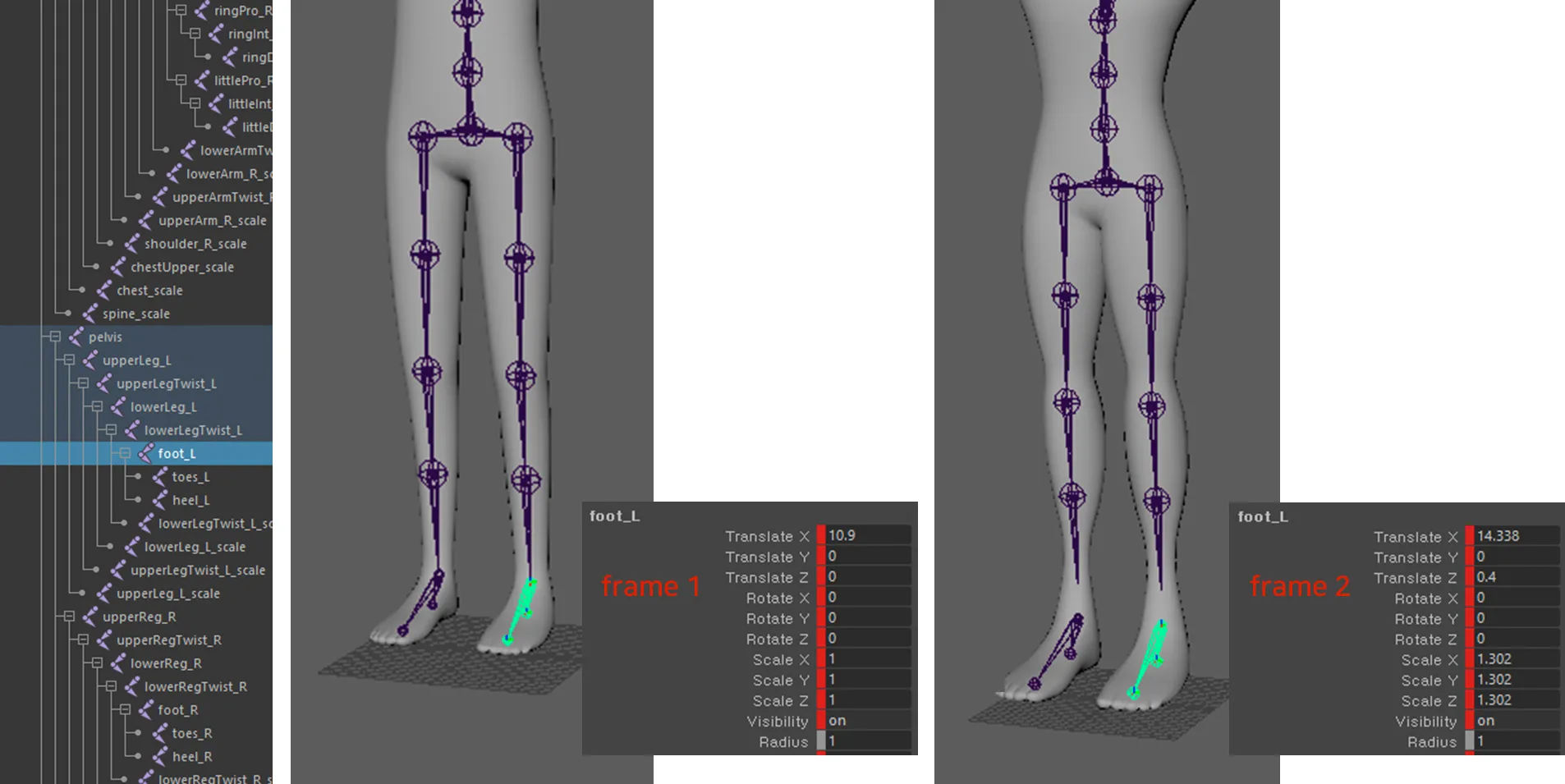
在髋关节下创建一个变形组,并在该组集中创建空组,名称包含下划线和相应的关节名称。例如:_root
👍 每个关节的最终值是先前值加上一个新值。
例如)_foot_L 的最终值 平移 X = 14.338(新值)- 10.9(先前值)= 3.438 平移 Y = 0 平移 Z = 0.4 - 0 = 0.4 缩放 X = 1.302 缩放 Y = 1.302 缩放 Z = 1.302(在缩放值槽中输入新值。)
❗️ 请务必阅读以下信息。
- 如果您希望调整整体大小,请在根目录中输入缩放值。此处,缩放 X、Y 和 Z 必须是相同的值。
- 如果 _root 包含平移或旋转值,这将成为被拒绝的原因。
- 不要调整 _hips 上的缩放值。(您可以从 _root 调整整体大小)。
- 您可以删除没有值的关节名称。
- 当您打算修改身体的一部分(如腿、手臂或躯干)时,请调整平移值。(输入错误的缩放值会在应用动画后导致问题)
- 输入旋转值或过度修改和调整大小可能成为被拒绝的原因。(ZEPETO 角色的 _root scaleAll 值限制在 0.3 到 1.35 之间。)
- 您不能使用提供的 fbx 文件中变形下的关节名称以外的关节名称。
- 对于缩放值,请尽可能坚持缩放关节。(某些项目可能无法保持附着状态。)
- 如果您拉长了腿,请调整 _hips 高度,以使脚的位置不低于之前的值。(在评估过程中,脚插入地面可能成为被拒绝的原因)。
输入每个关节的计算最终值。
- 如果查看变形组,会发现有空的关节组。在这里输入每个关节的计算新值。
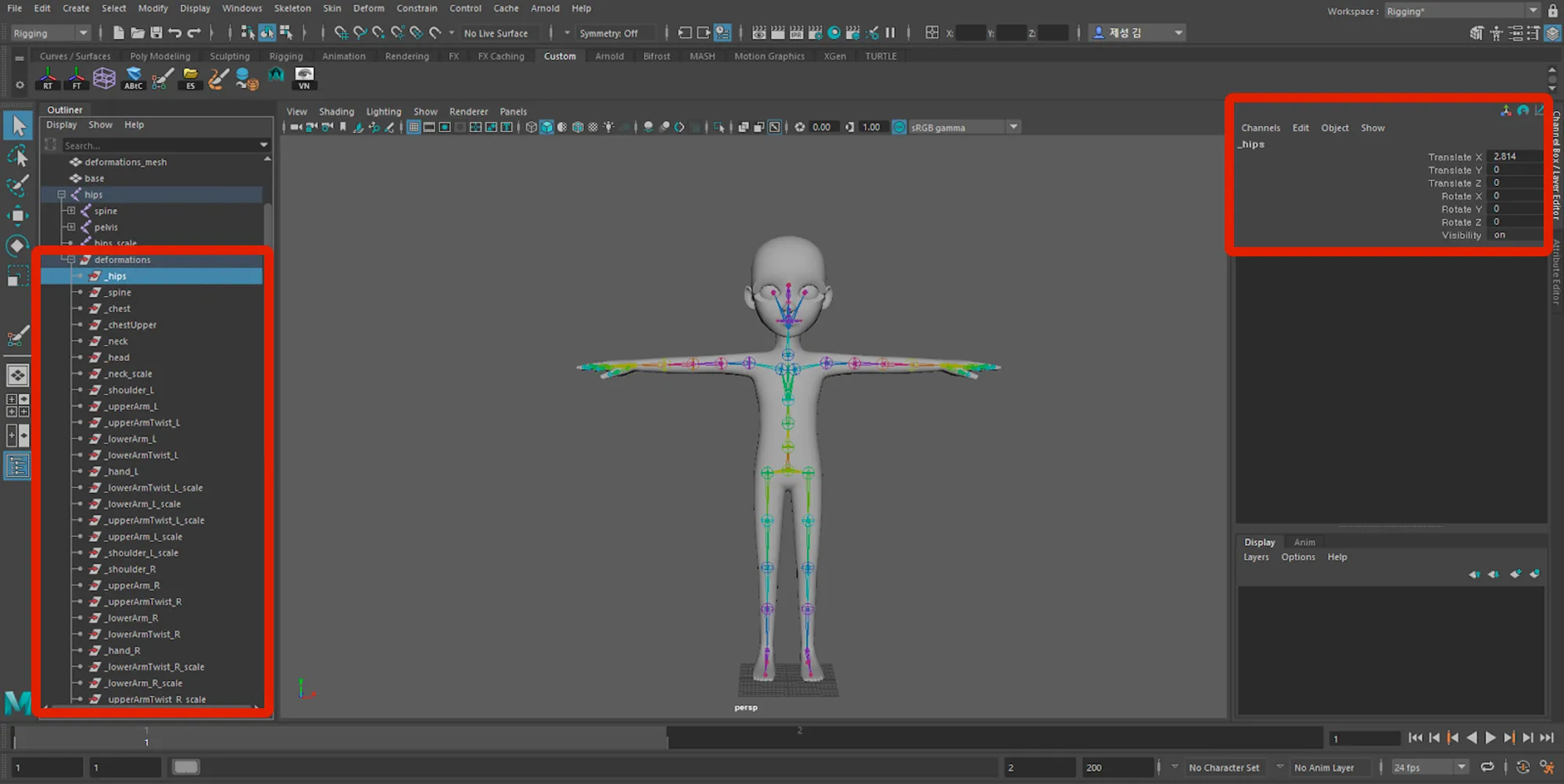
deformaion_05.jpg
删除除蒙版、变形网格、髋关节和变形组以外的所有内容。然后将文件导出为 .fbx。
- 删除关节中的关键值,并将髋关节从根组中取出。
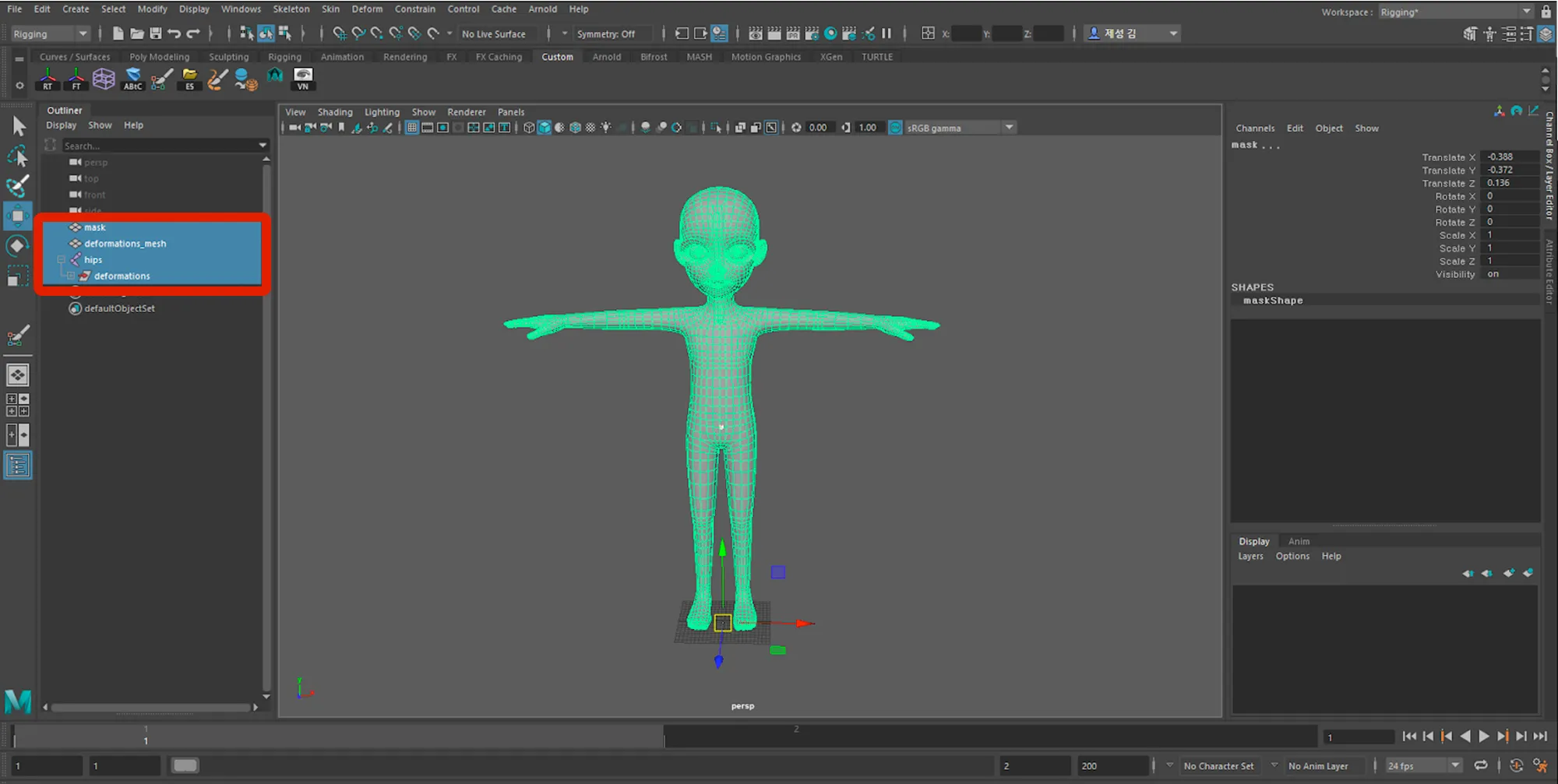
在 Unity 中完成所有纹理处理后,通过“转换为 ZEPETO 样式”菜单将 .fbx 文件转换为预制件。
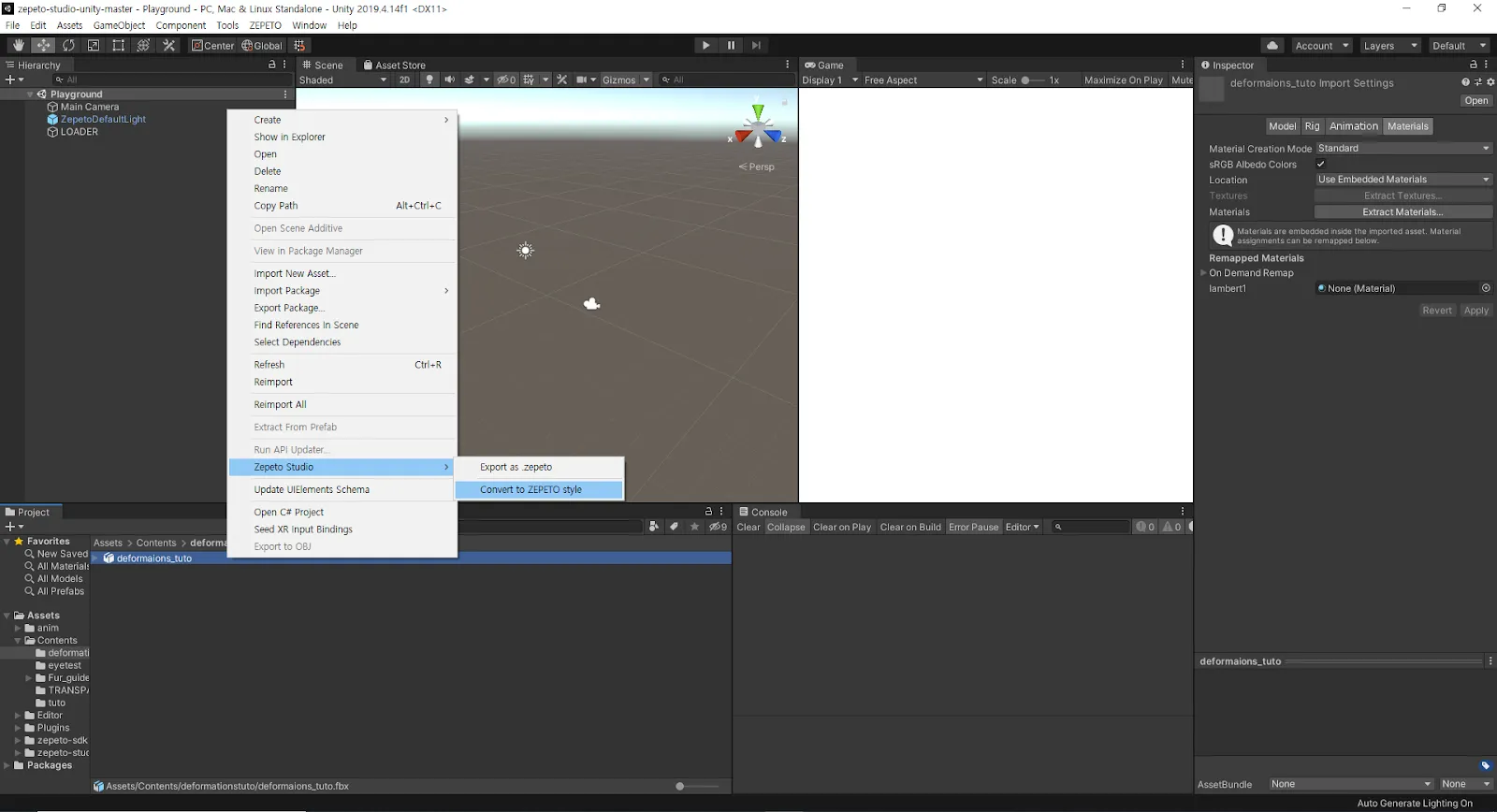
取消选中创建的预制件中的Skinned Mesh Renderer。
- 由于3D工具和Unity中每个轴的尺寸单位可能不同,必须在将预制件导入Unity之前在3D工具中编辑变形组值,而不是在Unity编辑器中编辑。
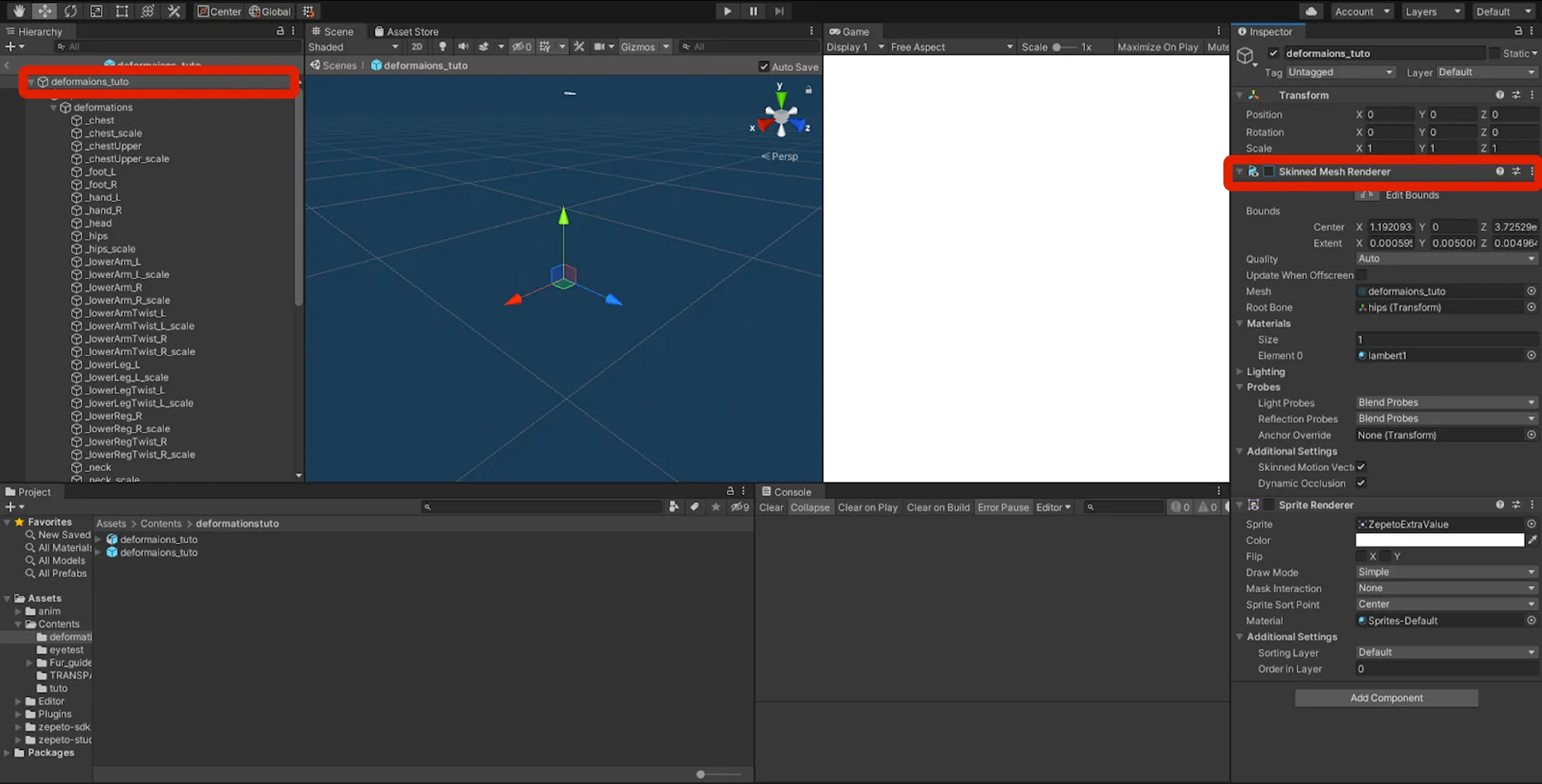
❗️ 注意 变形值不会与身体类型叠加。通常,当身体类型改变时,它不应改变。
播放场景并应用修改后的预制件。如果应用正确,选择预制件并通过ZEPETO Studio -> Export as ZEPETO菜单创建一个.ZEPETO文件。